Bagaimana cara mudah masuk safe mode windows 10
9:38 AM
Add Comment
Tutorial tentang bagaimana cara mudah masuk ke safe mode pada windows 10 kali ini berkaitan dengan tutorial yang beberapa waktu lalu telah wd-kira buat, yaitu mengenai bagaimana cara mengatasi laptop asus dan Toshiba mengalami layar blank hitam. Karena untuk mengatasi permasalahan layar blank hitam tersebut kita perlu untuk masuk ke safe mode terlebih dahulu, maka wd-kira juga telah membuat tutorial mengenai bagaimana cara masuk ke safe mode. Namun cara tersebut berlaku hanya untuk windows 7 saja, dan saat ini hamper semua pengguna laptop telah menggunakan windows 10, oleh karena itu disini wd-kira kan memberikan sebuah tutorial yang berjudul bagaimana cara mudah masuk ke safe mode pada windows 10.
Pada tutorial tentang mengatasi laptop asus dan Toshiba mengalami layar blank hitam, banyak sekali penmaca yang berkomentar kalau mereka tidak dapat masuk ke safe mode, padahal sudah mengikuti tutorial yang wd-kira berikan. Permasalahan yang mungkin terjadi adalah perbedaan versi windows yang digunakan. Pada tutorial tersebut cara masuk ke safe mode hanya berlaku untuk windows 7. Sedangkan untuk windows 10 memiliki tahap dan cara yang berbeda untuk masuk ke safe mode. Ya pantas saja pengguna windows 10 bingung dan gak bisa masuk ke safe mode, lha wong cara yang digunakan kan untuk windows 7 hehehe. Namun sobat wd-kira jangan hawatir, karena disini wd-kira telah akan memberikan tutorial caranya masuk ke safe mode pada windows 10 dengan mudah dan aman. Sebelum melangkah ke tutorial cara masuk ke safe mode pada windows 10, perlu sobat ketahui apa yang dimaksud dengan safe mode.
Safe mode ini adalah pilihan terakhir apabila laptop atau computer kita memiliki masalah karena safe mode ini memang telah dirancang oleh Microsoft sebagai pemecah masalah ketika permasalahan terjadi pada computer kita, seperti driver tidak dapat berjalan sebagaimana mestinya sehingga penggunakaan laptop atau computer kita tidak dapat berjalan secara optimal

Memang cara masuk menu safe mode apda windows 10 agak rumit ya sob. Ya memang begitulah steps atau langkah-langkah yang harus dilakukan, namun safe mode ini memang menjadi alternative untuk mengatasi masalah yang terjadi pada saat system windows berjalan pada mode normal.
Lalu bagaimana cara masuk ke mode normal dan keluar dari safe mode ini ? sobat hanya perlu melakukan restart, maka laptop atau computer milik sobat akan secara otomatis berjalan pada windows normal seperti biasanya.
Itulah langkah-langkah mudah untuk masuk ke safe mode atau istilahnya mode aman pada windows 10. Jika ada pertanyaan mengenai tutorial Cara mudah masuk ke safe mode pada windows 10, sobat wd-kira bisa menyampaikan pertanyaan kalian melalui kolom komentar yang telah tersedia. Terimakasih dan semoga bermanfaat.
Pada tutorial tentang mengatasi laptop asus dan Toshiba mengalami layar blank hitam, banyak sekali penmaca yang berkomentar kalau mereka tidak dapat masuk ke safe mode, padahal sudah mengikuti tutorial yang wd-kira berikan. Permasalahan yang mungkin terjadi adalah perbedaan versi windows yang digunakan. Pada tutorial tersebut cara masuk ke safe mode hanya berlaku untuk windows 7. Sedangkan untuk windows 10 memiliki tahap dan cara yang berbeda untuk masuk ke safe mode. Ya pantas saja pengguna windows 10 bingung dan gak bisa masuk ke safe mode, lha wong cara yang digunakan kan untuk windows 7 hehehe. Namun sobat wd-kira jangan hawatir, karena disini wd-kira telah akan memberikan tutorial caranya masuk ke safe mode pada windows 10 dengan mudah dan aman. Sebelum melangkah ke tutorial cara masuk ke safe mode pada windows 10, perlu sobat ketahui apa yang dimaksud dengan safe mode.
Apa sih yang dimaksud dengan safe mode ?
Pada dasarnya, safe mode adalah keadaan dimana computer atau laptop memungkinkan booting ke windows tanpa menjalankan aplikasi pihak ketiga yang telah kita pasang sebelumnya. Artinya, safe mode ini berjalan seperti windows murni tanpa aplikasi lain yang tidak dibutuhkan dan hanya mengandalkan file inti dari windows dan driver penting saja yang digunakan untuk booting. Jadi saat windows berjalan pada mode aman (safe mode) ini, hanya menampilkan fitur dasar bawaan windows saja.Safe mode ini adalah pilihan terakhir apabila laptop atau computer kita memiliki masalah karena safe mode ini memang telah dirancang oleh Microsoft sebagai pemecah masalah ketika permasalahan terjadi pada computer kita, seperti driver tidak dapat berjalan sebagaimana mestinya sehingga penggunakaan laptop atau computer kita tidak dapat berjalan secara optimal
Lalu bagaimana cara masuk ke safe mode pada windows 10 ?
Caranya sangat mudah, sobat wd-kira hanya perlu mengikuti tutorial yang wd-kira berikan berikut ini. Silahkan ikuti dan perhatikan setiap langkah-langkah yang ada agar kalian tidak mengalami kesalahan.- Langkah pertama untuk masuk ke safe mode adalah dengan cara Klik tombol start menu, lalu pilih Settings
- Langkah ke dua, silahkan sobat pilih Update & Security
- Langkah ke tiga, silahkan sobat pilih menu recovery, kemudian pilih restart
- Langkah ke empat, setelah computer kamu selesai restart, maka akan langsung masuk ke mode Windows RE (Recovery Environment) kemudian pada halaman tersebut, silahkan pilih Troubleshoot
- Langkah ke lima, silahkan pilih Advance option
- Langkah ke enam, silahkan pilih Startup settings pada jendela Advance Options
- Langkah ke Tujuh, silahkan pilih Restart

- Langkah ke tujuh, setelah selesai restart, maka windows akan masuk ke sebuah jendela yang menampilkan halaman Startup setting, silahkan sobat pilih nomor 4 untuk masuk ke safe mode.
- Langkah ke delapan, setelah berhasil masuk ke safe mode, maka tampilan layar akan seperti pada contoh gambar berikut ini, dimana layar hanya berupa layar hitam tanpa wallpaper dan sejenisnya. Namun pada mode ini, system dasar windows telah berjalan dengan optimal sebagaimana mestinya sehingga sobat dapat memperbaiki masalah yang sebelumnya terjadi pada safe mode ini.
- Selesai, kamu telah berhasil masuk safe mode pada windows 10
Memang cara masuk menu safe mode apda windows 10 agak rumit ya sob. Ya memang begitulah steps atau langkah-langkah yang harus dilakukan, namun safe mode ini memang menjadi alternative untuk mengatasi masalah yang terjadi pada saat system windows berjalan pada mode normal.
Lalu bagaimana cara masuk ke mode normal dan keluar dari safe mode ini ? sobat hanya perlu melakukan restart, maka laptop atau computer milik sobat akan secara otomatis berjalan pada windows normal seperti biasanya.
Itulah langkah-langkah mudah untuk masuk ke safe mode atau istilahnya mode aman pada windows 10. Jika ada pertanyaan mengenai tutorial Cara mudah masuk ke safe mode pada windows 10, sobat wd-kira bisa menyampaikan pertanyaan kalian melalui kolom komentar yang telah tersedia. Terimakasih dan semoga bermanfaat.





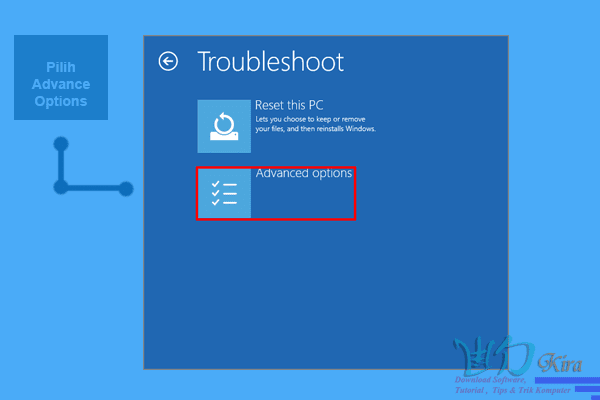

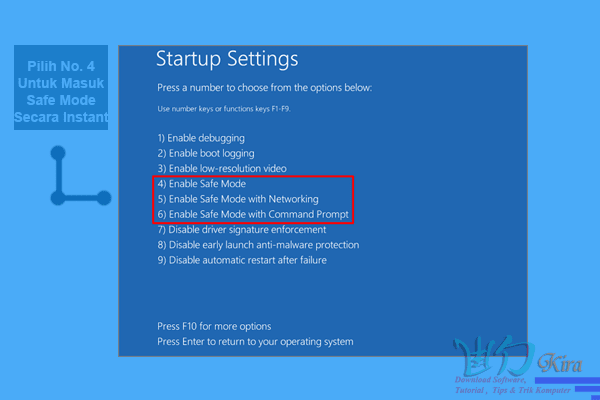


0 Response to "Bagaimana cara mudah masuk safe mode windows 10"
Post a Comment
1. Berkomentarlah dengan sopan dan sesuai dengan apa yang dibahas diatas
2. Jangan pernah menaruh Link Aktif